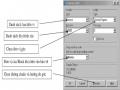UYÊN BỐ BẢN QUYỀN
Tài liệu này thuộc loại sách giáo trình nên các nguồn thông tin có thể được phép dùng nguyên bản hoặc trích dùng cho các mục đích về đào tạo và tham khảo.
Mọi mục đích khác mang tính lệch lạc hoặc sử dụng với mục đích kinh doanh thiếu lành mạnh sẽ bị nghiêm cấm.
1
TRƯỜNG CAO ĐẲNG NGHỀ ĐỒNG THÁP KHOA CƠ KHÍ – XÂY DỰNG
GIÁO TRÌNH
MÔ ĐUN: AUTOCAD
NGHỀ: CẮT GỌT KIM LOẠI
TRÌNH ĐỘ: CAO ĐẲNG/TRUNG CẤP
(Ban hành kèm theo Quyết định số:……, ngày……, tháng……, năm 2017 của Hiệu trưởng Trường Cao đẳng Nghề Đồng Tháp)
Đồng Tháp, năm 2017
LỜI GIỚI THIỆU
Để đáp ứng nhu cầu về tài liệu học tập cho học sinh - sinh viên và tài liệu cho giáo viên khi giảng dạy. Khoa Cơ khí – Xây dựng Trường cao đẳng Cộng đồng Đồng Tháp đã biên soạn bộ giáo trình “Autocad”. Đây là môn học kỹ thuật cơ sở trong chương trình đào tạo nghề Cơ khí - Trình độ Cao đẳng nghề, Trung cấp nghề.
Nhóm biên soạn đã tham khảo các tài liệu : “Autocad” dùng cho sinh viên các trường cao đẳng, Đại học kỹ thuật của tác giả Trần Nhất Dũng. Vẽ kỹ thuật và Autocad. NXB Khoa học Kỹ thuật và Phạm Văn Nhuần. Bài tập vẽ kỹ thuật – Hướng dẫn và bài giải có ứng dụng Autocad. NXB Khoa học Kỹ thuật, cùng nhiều tài liệu khác.
Trong quá trình biên soạn đã tham khảo nhiều tài liệu “Autocad” của các trường dạy nghề và nhiều tài liệu khác
Mặc dù đã có nhiều cố gắng, song không tránh khỏi những thiếu sót. Rất mong được đồng nghiệp và bạn đọc góp ý kiến để tập tài liệu này ngày càng hoàn chỉnh hơn.
Xin trân thành cảm ơn!
Đồng Tháp, ngày ….. tháng …… năm 2017
Tham gia biên soạn
Chủ biên:
.
MỤC LỤC
TUYÊN BỐ BẢN QUYỀN 1
LỜI GIỚI THIỆU 2
CHƯƠNG 1: GIỚI THIỆU CHUNG 4
1. Giới thiệu về CAD và phần mềm AutoCAD 4
2. Cài đặt phần mềm AutoCAD 5
3. Khởi động AutoCad 5
4. Các lệnh về File 6
5. Chức năng một số phím đặc biệt 8
CHƯƠNG 2: THIẾT LẬP BẢN VẼ 11
1. Các thiết lập bản vẽ cơ bản 11
2. Các thao tác cơ bản 15
CHƯƠNG 3: CÁC LỆNH VẼ CƠ BẢN 23
1. Đoạn thẳng 23
2. Lệnh vẽ đường tròn Circle 25
3. Lệnh vẽ cung tròn Arc (A) 26
4. Các thủ thuật hiệu chỉnh 29
5. Lệnh vẽ đa giác đều Polygon (POL) 47
6. Lệnh vẽ hình chữ nhật Rectang (REC) 48
7. Lệnh vẽ Elip Ellipse (EL) 50
8. Các lệnh hiệu chỉnh căn bản 52
CHƯƠNG 4: LÀM VIỆC VỚI LỚP ĐỐI TƯỢNG 62
1. Khái niệm về Layer 62
2. Thay đổi tính chất Layer 62
3. Các lệnh làm việc theo lớp 66
CHƯƠNG 5: TẠO VÀ IN BẢN VẼ 69
TÀI LIỆU THAM KHẢO 79
BÀI THỰC HÀNH SỐ 1 80
BÀI TẬP THỰC HÀNH SỐ 2 81
BÀI TẬP THỰC HÀNH SỐ 3 83
BÀI TẬP THỰC HÀNH SỐ 4 86
BÀI TẬP THỰC HÀNH SỐ 5 88
BÀI TẬP THỰC HÀNH SỐ 6 91
BÀI THỰC HÀNH SỐ 7 93
BÀI THỰC HÀNH SỐ 8 95
BÀI ÔN TẬP 97
Mục tiêu:
CHƯƠNG 1: GIỚI THIỆU CHUNG
Mã chương: CMH14-01
Phân tích được đặc điểm và công dụng của phần mềm AutoCAD. Liệt kê được các thao tác về file và công dụng các phím tắt.
Thực hiện được các thao tác về file và sử dụng các phím tắt
Rèn luyện tính kỷ luật, kiên trì, cẩn thận, nghiêm túc, chủ động và tích cực sáng tạo trong học tập.
AutoCAD là phần mềm mạnh trợ giúp thiết kế, sáng tác trên máy tính của hãng AUTODESK (Mỹ) sản xuất.
1. Giới thiệu về CAD và phần mềm AutoCAD
Phần mềm AutoCAD là phần mềm thiết kế thông dụng cho các chuyên ngành cơ khí chính xác và xây dựng. Bắt đầu từ thế hệ thứ 10 trở đi phầm mềm AutoCAD được cải tiến mạnh mẽ theo hướng 3 chiều và tăng cường thêm các tiện ích thân thiện với người dùng. Từ thế hệ AutoCAD 10 phần mềm luôn có 2 phiên bản song hành. Một phiên bản chạy trên DOS và một phiên bản chạy trên WINDOWS, xong phải đến thế hệ AutoCAD 14 phần mềm mới tương thích toàn diện với hệ điều hành WINDOWS và không có phiên bản chạy trên DOS nào nữa.
AutoCAD có mối quan hệ rất thân thiện với các phần mềm khác nhau để đáp ứng được các nhu cầu sử dụng đa dạng như : Thể hiện, mô phỏng tĩnh, mô phỏng động, báo cáo, lập hồ sơ bản vẽ…….
Đối với các phần mềm đồ hoạ và mô phỏng, AutoCAD tạo lập các khối mô hình ba chiều với các chế dộ bản vẽ hợp lý, làm cơ sở để tạo các bức ảnh màu và hoạt cảnh công trình .
AutoCAD cũng nhập được các bức ảnh vào bản vẽ để làm nền cho các bản vẽ kỹ thuật mang tính chính xác.
Đối với các phần mềm văn phòng ( MicroSoft Office ), AutoCAD xuất bản vẽ sang hoặc chạy trực tiếp trong các phần mềm đó ở dạng nhúng (OLE). Công tác này rất thuận tiện cho việc lập các hồ sơ thiết kế có kèm theo thuyết minh, hay trình bày bảo vệ trước một hội đồng. Đối với các phần mềm thiết kế khác. AutoCAD tạo lập bản đồ nền để có thể phát triển tiếp và bổ xung các thuộc tính phi địa lý, như trong hệ thống thông tin địa lý (GIS)
Ngoài ra AutoCAD cũng có được nhiều tiện ích mạnh, giúp thiết kế tự động các thành phần công trình trong kiến trúc và xây dựng làm cho AutoCAD ngày càng đáp ứng tốt hơn nhu cầu thiết kế hiện nay.
- Những khả năng chính của AutoCad
Có thể nói, khả năng vẽ và vẽ chính xác là ưu thế chính của AutoCad. Phần mềm có thể thể hiện tất cả những ý tưởng thiết kế trong không gian của những công trình kỹ thuật. Sự tính toán của các đối tượng vẽ dựa trên cơ sở các toạ độ các điểm và các phương trình khối phức tạp, phù hợp với thực tiễn thi công các công trình xây dựng.
AutoCad sửa chữa và biến đổi được tất cả các đối tượng vẽ ra. Khả năng đó càng ngày càng mạnh và thuận tiện ở các thế hệ sau. Cùng với khả năng bố cục mới các đối tượng, AutoCad tạo điều kiện tổ hợp nhiều hình khối từ số ít các đối tượng ban đầu, rất phù hợp với ý tưởng sáng tác trong ngành xây dựng.
AutoCad có các công cụ tạo phối cảnh và hỗ trợ vẽ trong không gian ba chiều mạnh, giúp có các góc nhìn chính xác của các công trình như trong thực tế.
AutoCad cung cấp các chế độ vẽ thuận tiện, và công cụ quản lý bản vẽ mạnh, làm cho bản vẽ được tổ chức có khoa học, máy tính xử lý nhanh, không mắc lỗi, và nhiều người có thể tham gian trong quá trình thiết kế.
Cuối cùng, AutoCad cho phép in bản vẽ theo đúng tỷ lệ, và xuất bản vẽ ra các lọai tệp khác nhau để tương thích với nhiều thể loại phần mềm khác nhau.
2. Cài đặt phần mềm AutoCAD
3. Khởi động AutoCad
- Bật máy, bật màn hình
- Nhấp đúp phím trái của chuột vào biểu tượng AutoCad
- Hoặc dùng chuột vào Start/Programs/AutoCad
- Tại hộp hội thoại hiện lên, ta nhấp chuột vào Start from Scratch, chọn hệ đơn vị đo Metric, sau đó nhấp OK.
Các cách vào lệnh trong AutoCad
Vào lệnh từ bàn phím được thể hiện ở dòng "Command". Các lệnh được dịch ra những ngôn từ thông dụng của tiếng Anh, như line, pline, arc… và thường có lệnh viết tắt. Khi đang thực hiện một lệnh, muốn gõ lệnh mới, cần nhấp phím ESC trên bàn phím.
Vào lệnh từ thực đơn thả được thực hiện thông qua chuột. Cũng có thể vào lệnh từ thực đơn màn hình bên phải
Vào lệnh từ những thanh công cụ. Những thanh công cụ này được thiết kế theo nhóm lệnh. Mỗi ô ký hiệu thực hiện một lệnh.
Các cách vào lệnh đều có giá trị ngang nhau. Tuỳ theo thói quen và tiện nghi của mỗi người sử dụng mà áp dụng. Thường thì ta kết hợp giữa gõ lệnh vào bàn phím và dùng thanh công cụ hay thực đơn sổ xuống.
4. Các lệnh về File
4.1. Tạo File bản vẽ mới.
Nhập lệnh | Toolbar | |
File/ New…. | New hoặc Ctrl + N |
|
Có thể bạn quan tâm!
-
 Giáo trình Autocad Nghề Cắt gọt kim loại - CĐ TC - Trường Cao đẳng Nghề Đồng Tháp - 2
Giáo trình Autocad Nghề Cắt gọt kim loại - CĐ TC - Trường Cao đẳng Nghề Đồng Tháp - 2 -
 Các Phương Thức Truy Bắt Điểm Đối Tượng (Objects Snap)
Các Phương Thức Truy Bắt Điểm Đối Tượng (Objects Snap) -
 Tâm Và Bán Kính Hoặc Đường Kính ( Center, Radius Hoặc Diameter)
Tâm Và Bán Kính Hoặc Đường Kính ( Center, Radius Hoặc Diameter)
Xem toàn bộ 100 trang tài liệu này.

Xuất hiện hộp thoại : Create New Drawing
- Chọn biểu tượng thứ 2 : Start from Scratch
- Chọn nút tròn : ~ Metric ( chọn hệ mét cho bản vẽ )
- Cuối cùng nhấn nút OK hoặc nhấn phím ENTER Lúc này giới hạn bản vẽ là 420 x 297 (khổ giấy A4)
Chú ý : Trong trường hợp không xuất hiện Hộp thoại Create New Drawing ta vào CAD sau đó vào ToolsOptionsSystem tiếp theo chọn Show Traditional Startup Dialog trong khung General Options
4.2. Lưu File bản vẽ.
Nhập lệnh | Toolbar | |
File/ Save…. | Save hoặc Ctrl + S |
|
+ Trường hợp bản vẽ chưa được ghi thành File thì sau khi thực hiện lệnh Save xuất hiện hộp thoại Save Drawing As ta thực hiện các bước sau.
- Chọn thư mục, ổ đĩa ở mục: Save In
- Đặt tên File vào ô : File Name
- Chọn ô Files of type để chọn ghi File với các phiên bản Cad trước
- Cuối cùng nhấn nút SAVE hoặc nhấn phím ENTER
Chú ý: Nếu thoát khỏi CAD mà chưa ghi bản vẽ thì AutoCad có hỏi có ghi bản vẽ không nếu ta chọn YES thì ta cũng thực hiện các thao tác trên
+ Trường hợp bản vẽ được ghi thành File thì ta chỉ cần nhấp chuột trái vào biểu tượng ghi trên thanh công cụ hoặc nhấn phím Ctrl + S lúc này Cad tự động cập nhật những thay đổi vào file được ghi sẵn đó.
4.3. Mở bản vẽ có sẵn.
Nhập lệnh | Toolbar | |
FileOpen... | Save hoặc Ctrl + O |
|
Xuất hiện hộp thoại : Select File
- Chọn thư mục và ổ đĩa chứa File cần mở : Look in
- Chọn kiểu File cần mở (Nếu Cần ) ở: File of type
- Chọn File cần mở trong khung.
- Cuối cùng nhấn nút OPEN hoặc nhấn phím ENTER
- Nếu nhấn và Cancel để huỷ bỏ lệnh Open
4.4. Đóng bản vẽ
Nhập lệnh | Toolbar | |
FileClose | Close |
Nếu bản vẽ có sửa đổi thì xuất hiện hộp thoại nhắc nhở ta có ghi thay đổi không
- Chọn YES để có ghi thay đổi (Xem tiếp mục 2 Lưu bản vẽ)
- Chọn NO nếu không muốn ghi thay đổi
- Nếu nhấn và Cancel để huỷ bỏ lệnh Close.
4.5. Thoát khỏi AutoCad
Nhập lệnh | Toolbar | |
FileExit | Exit, Quit, Ctrl + Q |
Hoặc ta có thể chọn nút dấu nhân ở góc trên bên phải của màn hinh Hoặc nhấn tổ hợp phím Alt + F4
Nếu bản vẽ chưa được ghi thì xuất hiện hộp thoại nhắc nhở ta có ghi file bản vẽ không
♦ Chọn YES để có ghi thay đổi (Xem tiếp mục 2 Lưu bản vẽ)
♦ Chọn NO nếu không muốn ghi thay đổi
♦ Nếu nhấn và Cancel để huỷ bỏ lệnh Close.
5. Chức năng một số phím đặc biệt
- F1: Trợ giúp Help
- F2: Chuyển từ màn hình đồ hoạ sang màn hình văn bản và ngược lại.
- F3: (Ctrl + F) Tắt mở chế độ truy bắt điểm thường trú (OSNAP)
- F5: (Ctrl + E) Chuyển từ mặt chiếu của trục đo này sang mặt chiếu trục đo khác.
- F6: (Ctrl + D) Hiển thị động tạo độ của con chuột khi thay đổi vị trí trên màn hình
- F7: (Ctrl + G) Mở hay tắt mạng lưới điểm (GRID)
- F8: (Ctrl + L) Giới hạn chuyển động của chuột theo phương thẳng đứng hoặc nằm ngang (ORTHO)
- F9: (Ctrl + B) Bật tắt bước nhảy (SNAP)
- F10: Tắt mở dòng trạng thái Polar
- Phím ENTER: Kết thúc việc đưa một câu lệnh và nhập các dữ liệu vào máy để xử lý.
- Phím BACKSPACE ( <-- ): Xoá các kí tự nằm bên trái con trỏ.
- Phím CONTROL: Nhấp phím này đồng thời với một phím khác sẽ gây ra các hiệu quả khác nhau tuỳ thuộc định nghĩa của chương trình (Ví dụ: CTRL+S là ghi bản vẽ ra đĩa)
- Phím SHIFT: Nhấp phím này đồng thời với một phím khác sẽ tạo ra một ký hiệu hoặc kiểu chữ in.
- Phím ARROW (các phím mũi tên ): Di chuyển con trỏ trên màn hình.
- Phím CAPSLOCK : Chuyển giữa kiểu chữ thường sang kiểu chữ in.
- Phím ESC: Huỷ lệnh đang thực hiện.
- R (Redraw): Tẩy sạch một cách nhanh chóng các dấu "+" (BLIPMODE)
- DEL: thực hiện lệnh Erase
- Ctrl + P: Thực hiện lệnh in Plot/Print
- Ctrl + Q: Thực hiện lệnh thoát khỏi bản vẽ
- Ctrl + Z: Thực hiện lệnh Undo